Pretpostavimo da vaši Excel stupci sadrže puno znakova. U tom slučaju možete ručno prilagoditi njihovu širinu povlačenjem ruba zaglavlja stupca. Ali stalno to raditi može postati dugotrajan zadatak. Pogledajmo kako možete automatski prilagoditi širinu stupca u Excelu.
Kako napraviti da se stupci Excela prošire kako bi se automatski uklopili u tekst
Možete koristiti značajku AutoFit za automatsko podešavanje širine stupca u Excelu.
- Najprije odaberite stupac za koji želite omogućiti ovu značajku.
- Zatim kliknite na Dom tab.
- Klik Format u Stanice skupina.
- Pod, ispod Veličina ćelije, Odaberi Automatsko prilagođavanje širine stupca.
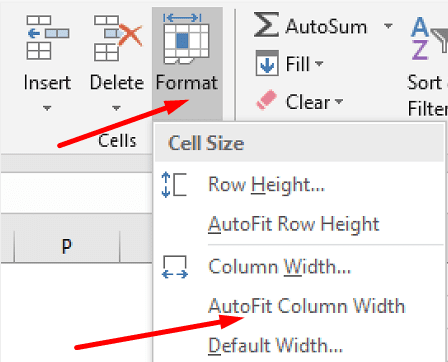
Excel će sada automatski promijeniti širinu stupca kako bi se prilagodio tekstu. Tu je i prečac kojim možete obaviti posao. Jednostavno odaberite stupac koji želite automatski prilagoditi, a zatim pritisnite ALT, H, O, i ja ključeve jedan za drugim.
Ako želite kopirati tu širinu u drugi stupac, možete koristiti opciju Posebno lijepljenje.
- Kopirajte bilo koju ćeliju iz stupca koja ima pravu širinu. Jednostavno odaberite ćeliju, a zatim upotrijebite prečac Ctrl + C.
- Zatim desnom tipkom miša kliknite ćeliju u ciljnom stupcu i odaberite Posebno zalijepite.
- Obavezno provjerite Širina stupaca opcija.
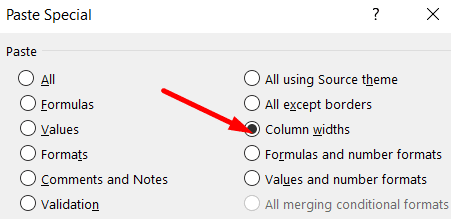
- Pritisnite OK.
Što ako AutoFit ne radi?
Ako vaš stupac sadrži spojene ćelije, ne možete koristiti opciju AutoFit. Isto vrijedi ako je odabrana opcija Wrap Text. Jedino što možete učiniti je ručno podesiti širinu stupca.
Zaključak
Da biste automatski prilagodili širinu stupca u Excelu, odaberite svoj stupac, kliknite na Format i odaberite opciju Automatsko prilagođavanje širine stupca. Alternativno, možete koristiti i prečac ALT, H, O i I. Imajte na umu da opcija AutoFit neće raditi ako vaš stupac sadrži spojene ćelije ili omotani tekst.
Jeste li uspjeli prilagoditi širinu stupca u Excelu? Javite nam u komentarima ispod, a ne zaboravite podijeliti i ovaj brzi vodič na društvenim mrežama.